最新CMSのおすすめ9選の解説 ホームページ制作に使用するCMSの選び方を解説|おすすめの種類は?
- 公開日
この記事は12分ほどで読めます


ホームページは、集客や自社のブランディングなどに有効な媒体であるため、多くの企業が導入しています。そして、このホームページ制作に便利なツールがCMS(Contents Management Systemの略、コンテンツ管理システムという意味)です。CMSを導入することで、HTMLやCSSに関する専門知識がなくても容易にホームページの制作・運用ができます。
しかし、CMSには多くの種類があるため、自社ホームページにはどれが最適かわからないという方も多いのではないでしょうか。例えば、特徴や利用できる機能、デザイン、月額費用などはCMSによって異なるため、選定の際はきっと頭を抱えてしまうでしょう。
そこで本記事では、ホームページ制作に使うCMSの選び方について解説します。また、あわせておすすめのCMSも紹介します。自社ホームページに最適なCMSを選べるようにするためにも、ぜひ参考にしてみてください。
目次
ホームページ制作に向いているCMSを選ぶポイント7選
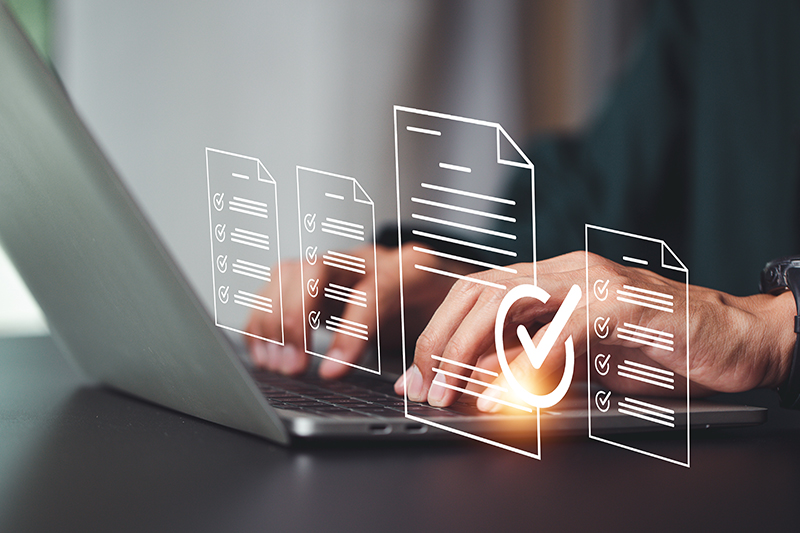
ホームページ制作用のCMSを選ぶ際は、以下のポイントを判断基準として選ぶのがおすすめです。
POINT -ポイント-
1. 有料・無料どちらを選ぶべきかは許容できるコストによる
2. 適切な種類はどれだけこだわりたいかによって変わる
3. ホームページに実装したい機能がすべて備わっているか
4. 誰でも直感的に操作できるか
5. サポートの対象範囲や料金の有無
6. セキュリティ対策の充実度
7. 立ち上げまでにかけられる準備期間の長さ
1.有料・無料どちらを選ぶべきかは許容できるコストによる
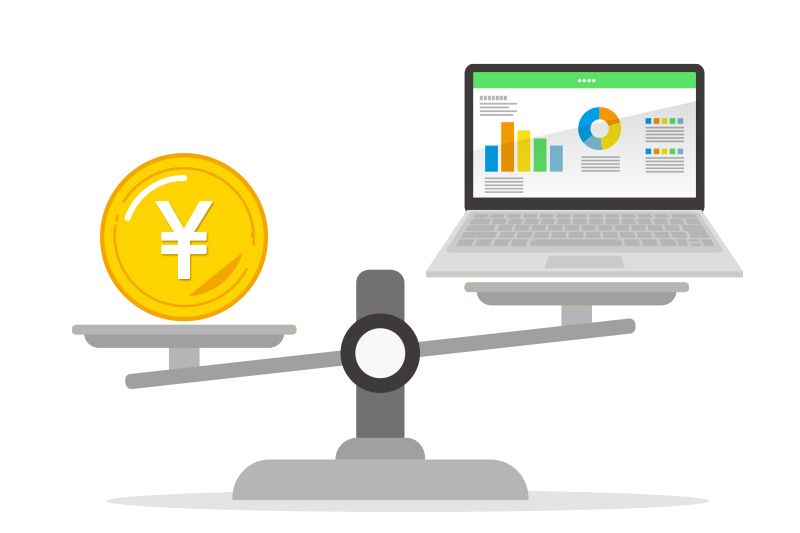
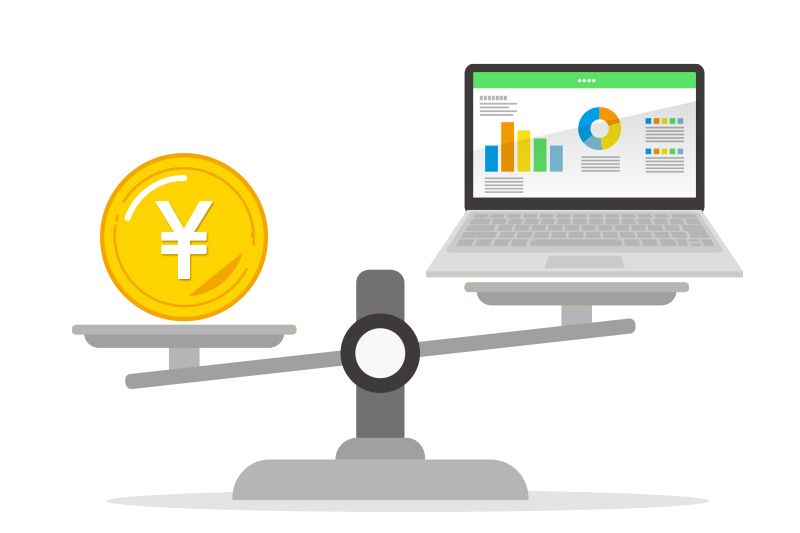
CMSには、有料のもの・無料のものどちらも存在します。無料の場合はコストを抑えられますが、その分質は有料CMSと比べると低めです。そのため、最初からCMSにある程度コストを掛けられる場合は有料、なるべくコストを掛けずに小さく始めたい場合は無料のものがよいでしょう。
以下の見出しでは、有料・無料のCMSそれぞれの特徴について掘り下げます。
無料CMSの特徴
無料CMSの最大のメリットは、コストを抑えてホームページを作成し、小さく運用を始められる点です。また、豊富なテンプレートとプラグインを利用できるため、専門知識次第ではある程度詳細な設定までできます。無料CMSでも満足のいくホームページを作成できる条件が揃っている場合は、こちらを選んだほうが、コストパフォーマンス面で失敗する可能性は低いでしょう。
一方で無料CMSは、有料CMSと比べると機能は劣りがちです。特にセキュリティの脆弱性は大きな問題であり、外部からの攻撃によって運用自体が継続できなくなる恐れもあります。ちなみにホームページのセキュリティ対策の重要性については、下記の記事で詳しく解説しているため、気になる方はあわせてご覧ください。
またCMS自体が無料でも、有料テンプレートやプラグインを導入することによって、結果的に有料CMSと同等もしくはそれ以上のコストが掛かってしまう可能性があります。それゆえ、事前に必要なテンプレートやプラグインの導入にかかるコストもなるべく把握しておくとよいです。その際、初期費用だけではなくランニングコストまで確認しましょう。
有料CMSの特徴
有料CMSは、無料CMSよりも性能は高い傾向があります。特にセキュリティは充実しており、ホームページ運用の際に起こりうるリスクを抑えられます。また、サポート体制も充実しており、トラブル対応のコストを削減できる点も魅力です。
しかし有料CMSは、初期費用とランニングコストがかかります。初期費用は数十万円、月額費用は数千円から数十万円が一般的ですが、なかには数百万円かかるものもあります。
ホームページ制作の予算には限りがあるため、有料CMSはコストパフォーマンスをひとつの判断軸として選びましょう。有料CMS選びの際は、自社ホームページに必要な機能を把握しておくことも重要です。
2.適切な種類はどれだけこだわりたいかによって変わる
まず、CMSには大きく以下の3種類があります。
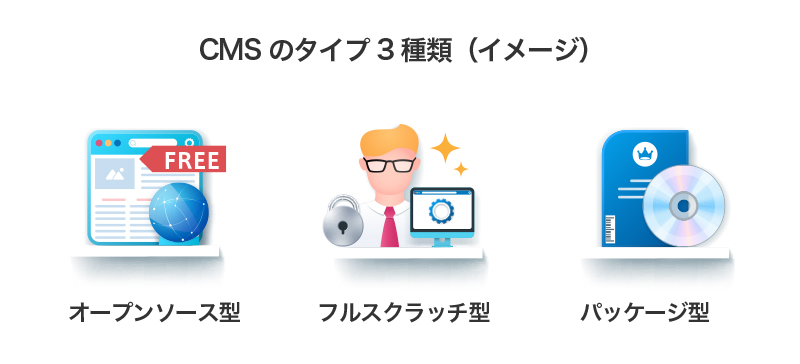
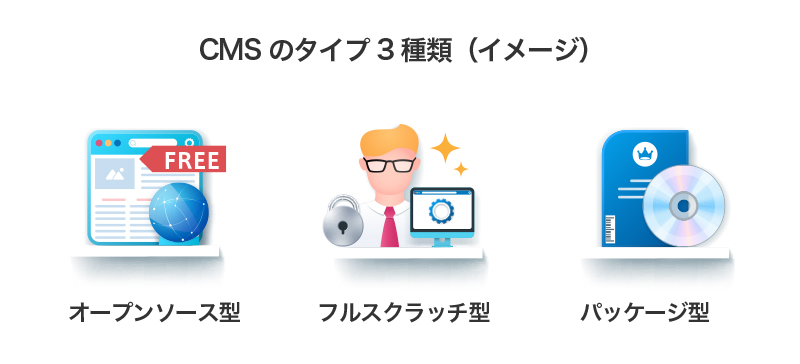
・オープンソース型
・フルスクラッチ型
・パッケージ型
オープンソース型(無償):カスタマイズには知識が必要だが自由度が高い
オープンソース型CMSは、ソースコードが公開されているCMSです。
MERIT -メリット-
- カスタマイズの自由度が高い
- 低コストで導入できる
- ユーザー数が多く、Web上で多くの情報を得られるため、初心者でも疑問点を解決しやすい
DEMERIT -デメリット-
- カスタマイズには知識が要る
- ソースコードが公開されているため、セキュリティ面に不安がある
- 公式のサポートが存在しないため、発生した問題は自社で対応する必要がある
オープンソース型CMSの代表的なCMSとして「WordPress(ワードプレス)」があります。WordPressは世界No.1のシェア率を誇るCMSであり、世の中にあるWebサイトのうち、43.1%がWordPressで作成されています(2023年1月時点)。
WordPressは、使用できるプラグインやテンプレートの種類が非常に多いため、自由度の高い設定が可能です。一方で、カスタマイズには一定の知識が必要となるため、制作会社に実装を依頼するのが一般的です。自社がどのように運用や更新をしたいかを伝えれば、目的や予算に合わせて最適なカスタマイズ提案をしてもらえるため、予算とも相談して検討してみるとよいでしょう。
フルスクラッチ型(有償):複雑だが完全オーダーメイドで構築できる
フルスクラッチ型CMSは、Webサイトのニーズに合わせて独自に開発されるCMSです。そのため、完全オーダーメイドで自社ホームページを作成できます。フルスクラッチ型CMSのメリットとデメリットは、以下のとおりです。
MERIT -メリット-
- 完全オリジナルのカスタマイズができる
- 自社独自の機能も組み込める
- ホームページ作成を完全外注できるため手間がかからない
DEMERIT -デメリット-
- 費用は高額になりがち
- 完成までに時間がかかる
- 外注先との密接な協力が必要
また、フルスクラッチ型CMSは「オンプレミス型」と「クラウド型」に分けられます。それぞれの特徴は、以下のとおりです。
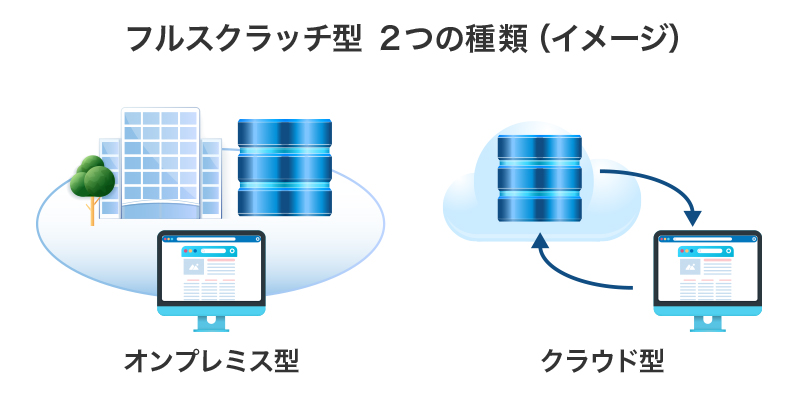
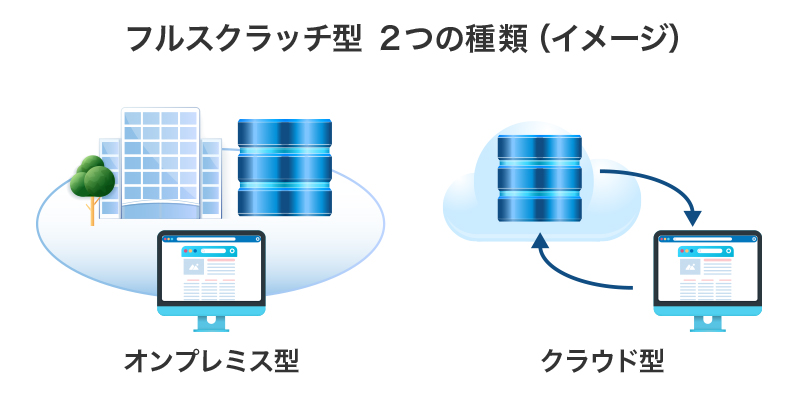
オンプレミス型:サイトを構築、管理、運営するためのサーバーとCMSを自社で導入する
クラウド型:CMSをWeb制作会社のサーバーなどで管理してもらい、自社からインターネットを利用して運営する
結論として、フルスクラッチ型CMSは、ホームページ制作にこだわりたい企業におすすめです。
パッケージ型(有償):オープンソース型とフルスクラッチ型の中間
パッケージ型CMSは、ベンダーが開発し、パッケージ商品として販売する形式です。パッケージ型CMSのメリットとデメリットは、以下のとおりです。
MERIT -メリット-
- ビジネス利用に必要な機能が一通り揃っている
- ベンダーからのサポートが受けられるため、不明点が出てきた場合やトラブルが発生した際も安心
- ソースコードが公開されていないため、セキュリティ面でも優れている
DEMERIT -デメリット-
- オープンソース型よりはコストが高額
- ホームページの規模が大きい場合はより大きなコストがかかる
- フルスクラッチ型ほどカスタマイズ自由度は高くない
パッケージ型は、おもにコストと機能、サポート体制のバランスを重視する企業におすすめです。
3.ホームページに実装したい機能がすべて備わっているか


CMS選択の際は、ホームページの運用目的および必要な機能を明確にすることが重要です。例えば、目的が「集客」か「自社ブランディング」であるかによって、必要な機能は変わってきます。必要な機能の把握ができていないと、それらをすべて網羅できなかったり、反対に不必要な機能まで搭載して余分なコストを負担したりすることになります。
CMS選択の際は、自社の目的と必要な機能を洗い出し、最適なCMSを選ぶことが大切です。
4.誰でも直感的に操作できるか
CMSを選ぶ際は、誰でも簡単に操作できるか確かめることも重要です。なぜなら、操作が簡単でないと無駄な工数が発生したり、データ削除ミスなどのトラブルが起きたりする可能性があるためです。
仮にどれだけ機能が豊富であっても、使いこなせれば意味がありません。したがって、無料デモ体験などを活用し、実際に運用メンバー全員で操作感を確認することがおすすめです。
5.サポートの対象範囲や料金の有無
CMSによって、サポートの対象範囲は異なります。サポート内容の例として、操作レクチャーや障害対応、デザインテンプレートの変更などが挙げられます。必要なサポート内容を把握するためには「3.ホームページに実装したい機能がすべて備わっているか」で解説したとおり、自社に必要な機能を明確にしておくことが重要です。
また、サポート料金の有無や金額も、CMSによって変わってきます。どこまで自社で対応できるかだけではなく、サポート利用にかかるランニングコストを確認し、ホームページ運用の予算内に収まるか検討しましょう。
6.セキュリティ対策の充実度
CMSのセキュリティ対策は、ホームページ運用において非常に重要な要素です。なぜなら、ホームページが外部攻撃などの被害に遭うことで、企業は甚大な損失を被る恐れがあるためです。例えば、ホームページのユーザーの個人情報を漏洩させてしまったことで、数千万円規模の損害賠償責任を負わされた事例があります。
CMSのセキュリティ対策は、自社でも可能です。しかし、自社に専門知識を持つ技術者がいない場合や手間をかけることが難しい場合は、セキュリティ対策の外注も検討しましょう。セキュリティ対策の外注については、下記の記事で解説しているため、気になる方はあわせてご覧ください。
7.立ち上げまでにかけられる準備期間の長さ
ホームページの立ち上げ時期が決まっている場合、準備にどれだけ時間を掛けられるかによって、適切なCMSも変わってきます。例えば、ホームページ運用開始予定時期までの期間が短い場合、開発に時間の掛かるフルスクラッチ型は不向きです。一方でホームページ運用開始まで時間があり、かつホームページ制作へのこだわりが強い場合は、フルスクラッチ型が適切だと考えられます。
このように、立ち上げまでにかけられる準備期間の長さを考慮することも、CMS選びにおいては重要なポイントです。
ホームページ制作におすすめのCMS9選
続いて、ホームページ制作におすすめのCMSを「オープンソース型」「フルスクラッチ型」「パッケージ型」それぞれ3種、計9種紹介します。
オープンソース型のおすすめCMS3選
オープンソース型のおすすめCMSは、以下の3種です。
1.WordPress(ワードプレス):シェア率世界No.1
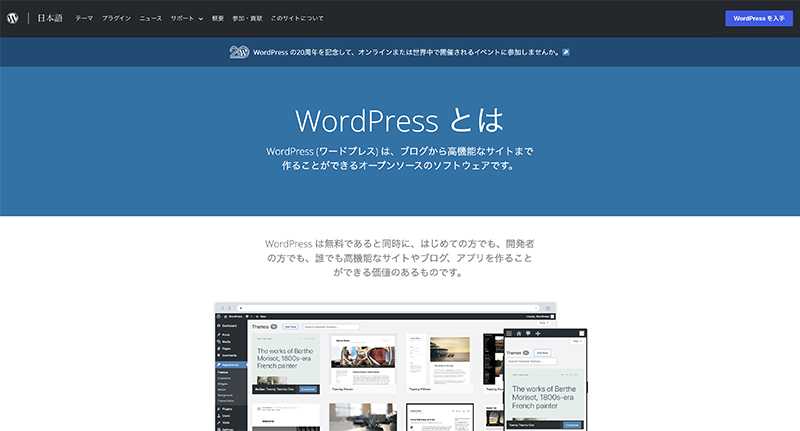
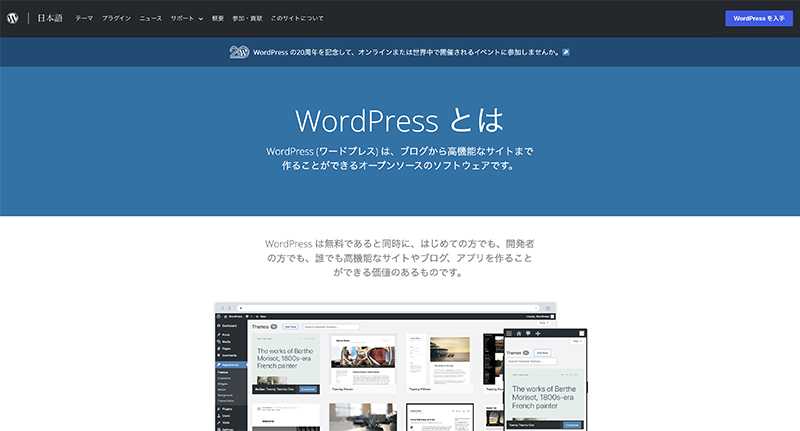
【公式サイト】https://ja.wordpress.org/
WordPress(ワードプレス)は、2023年1月時点で全世界のWebサイトの43.1%、日本語を使用するWebサイトのCMSの84.3%が利用している、世界でもっとも人気の高いCMSです。
人気の理由として、9,000以上の無料テーマと5万以上のプラグインがあることや、専門知識がなくても本格的なホームページを構築できる点が挙げられます。さらに、モバイルアプリも提供されており、リアルタイムでWebサイトのチェックや更新ができる点もWordPressの強みです。
WordPressのダウンロード自体は無料です。一方で、ホームページ運用の際は、おもに以下のコストがかかります。
ドメイン取得費用
レンタルサーバー利用料
有料のテーマやプラグイン導入費用
コストパフォーマンス最大化のためには、自社のニーズと予算に応じた最適なカスタマイズが求められます。
2.Concrete5(コンクリートファイブ):「ブロック」を積む感覚で制作可能
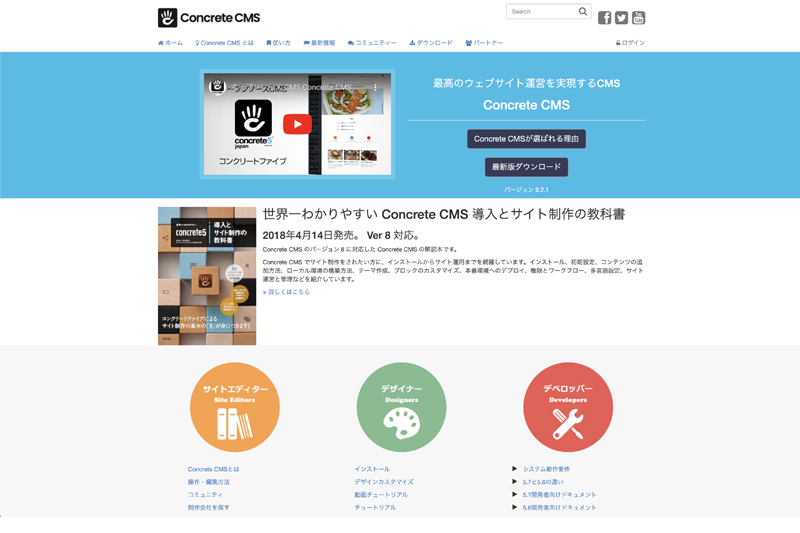
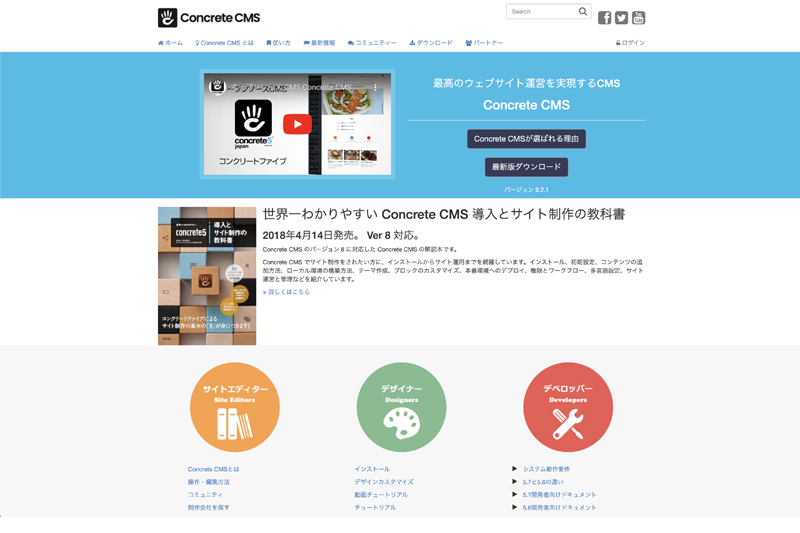
【公式サイト】https://concrete5-japan.org/
concrete5(コンクリートファイブ)は、おもに日本の企業や学校、官公庁での採用が増えているCMSです。
concrete5(コンクリートファイブ)の魅力は、直感的な操作性にあります。具体的には「ブロック」と呼ばれるパーツごとに、テキストや問い合わせフォームを設定することで、ブロックをドラッグ&ドロップするだけで簡単に編集できます。そのため、自社にHTMLやCSSの知識がある人材が居なくても、ホームページの制作や運用が可能です。
concrete5は無料で利用でき、かつソーシャル連携機能や多言語サイト作成機能など、企業活動に必要な機能が一通り揃っています。この点からも、concrete5はホームページ運用初心者に優しいCMSだといえるでしょう。
3.Joomla!(ジュームラ):拡張機能が8,000超と豊富
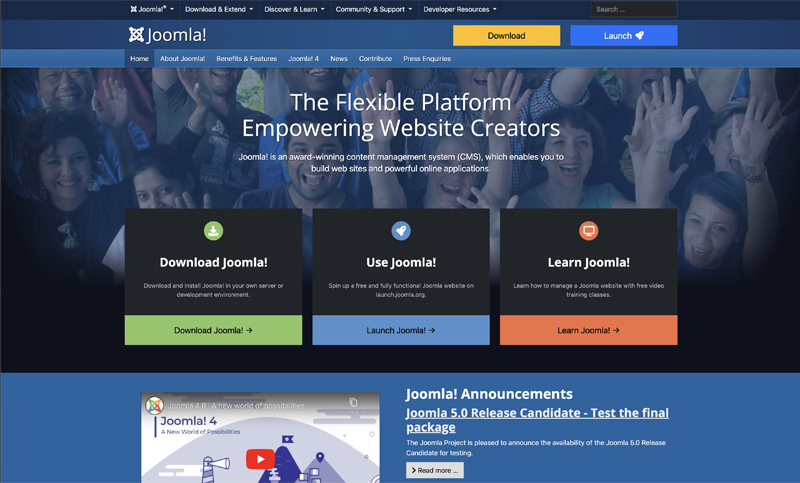
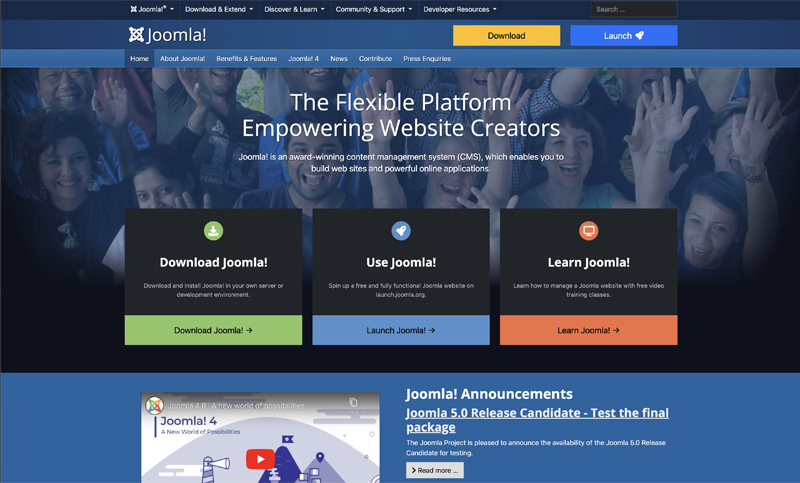
【公式サイト】https://www.joomla.org/
Joomla!(ジュームラ)も、無料で使えるオープンソース型CMSの一種です。Joomla!の特徴は、自由度の高さと機能の豊富さです。実際にJoomla!には、8,000以上の拡張機能が用意されています。
またJoomla!は、強固なセキュリティも魅力です。世界の政府関連機関やECサイトなどに広く採用されていることからも、その信頼性の高さがわかります。したがって、多くの情報を取り扱う大規模なホームページの制作にもおすすめです。
フルスクラッチ型のおすすめCMS
フルスクラッチ型のおすすめCMSは、以下の3種です。
1.Hubspot(ハブスポット) CMS:操作性が高くテンプレートが豊富
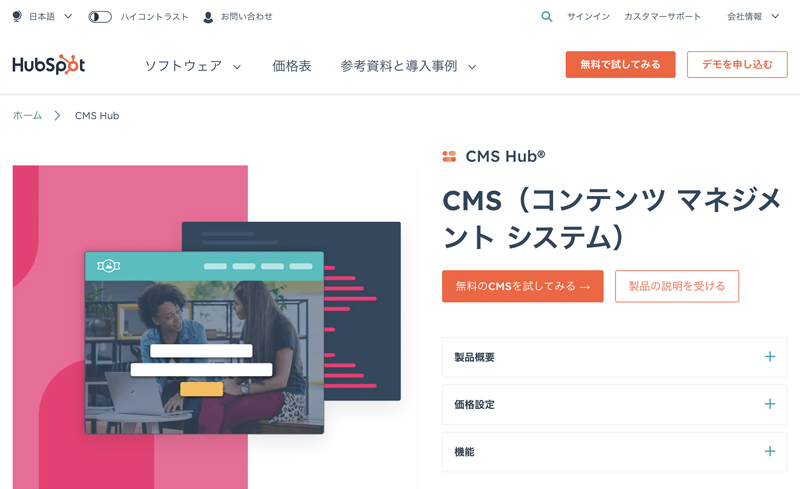
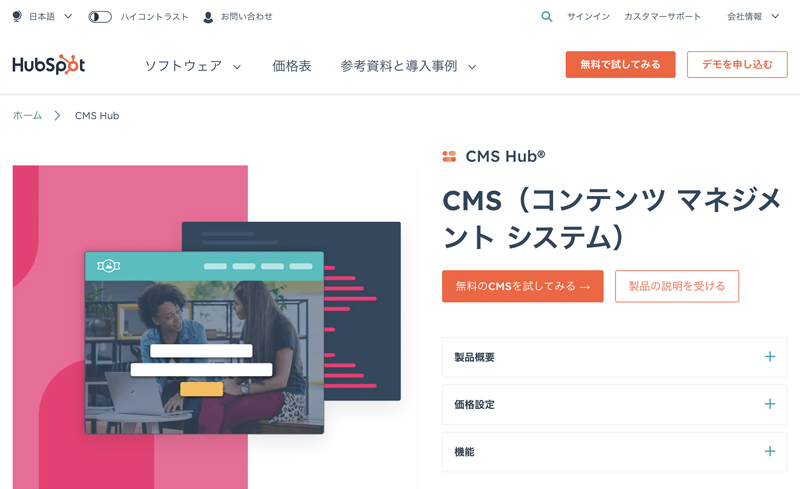
【公式サイト】https://www.hubspot.jp/products/cms
Hubspot(ハブスポット) CMSは、クラウド型のフルスクラッチ型CMSです。Hubspot CMSは、2005年にアメリカで誕生し、現在では世界120ヵ国以上で使用されています。
Hubspot CMSの魅力は、操作性の高さです。初めてホームページを制作、運営する場合でも操作しやすいように、インターフェースが直感的な作りになっています。加えて、多くのテンプレートやコンテンツ作成ツールが充実しているため、自社の独自性も出しやすくなっています。
またHubspot CMSは、クラウド型CMSであるため、インターネット環境があれば運用可能です。さらに、あらかじめSEO対策が考慮されているため、簡単にSEOに強いホームページを制作できます。上位グレードのプランを契約することで、より精度の高いSEO対策も可能です。
2.RCMS:運営者の管理機能が充実
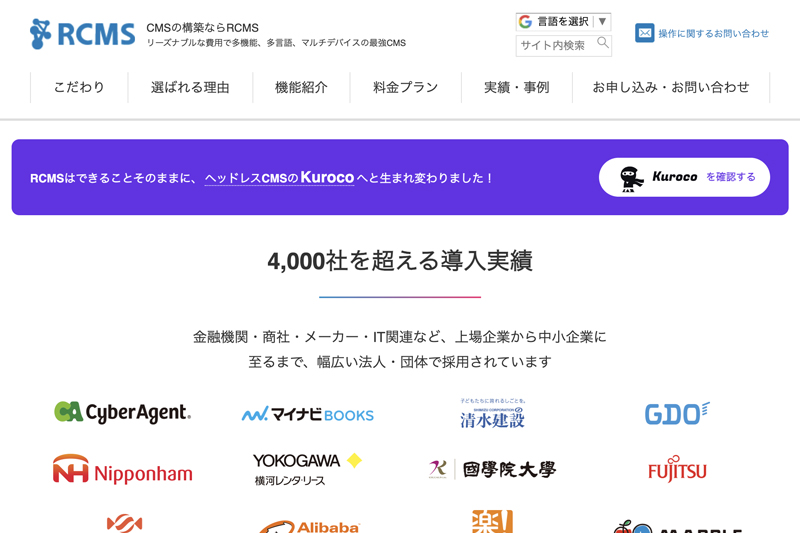
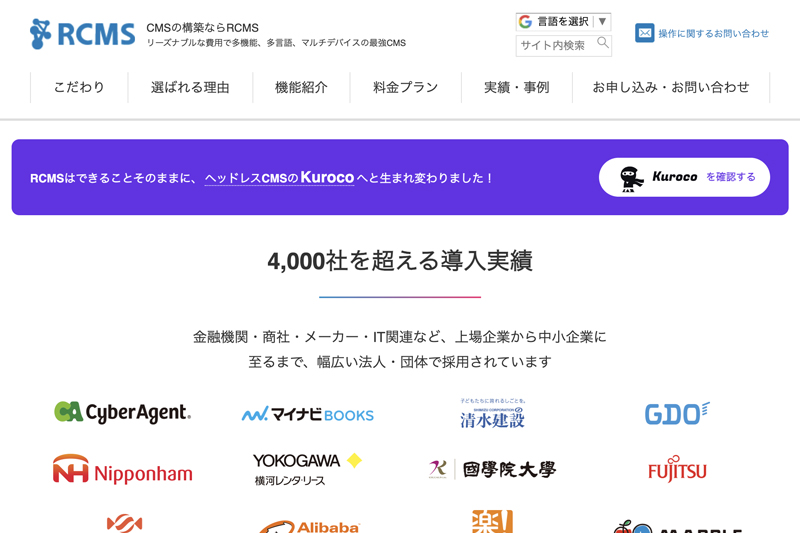
RCMSは、株式会社ディバータが提供しているCMSです。金融機関やメーカー企業など、4,000社を超える導入実績があります。
RCMSの特徴は、運営者の管理機能が充実しており、運営者にとって非常にホームページ運営しやすい環境が備わっている点です。また、X(Twitter)を始めとしたSNSとの連携も容易にできるため、SEOのみに頼らずホームページを成長させていけます。RCMSには他にも、250以上の標準機能や強固なセキュリティ対策機能などの強みがあります。
3.ShareWith(シェアウィズ):メンテナンスをフルパッケージで提供
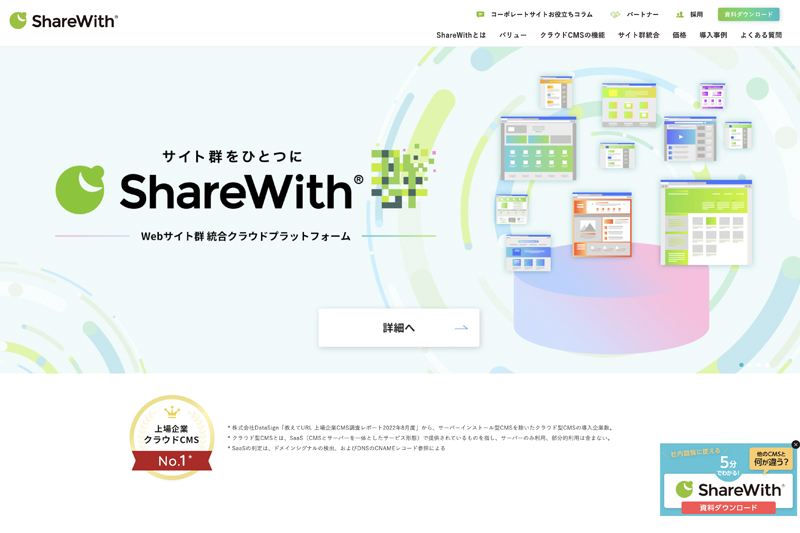
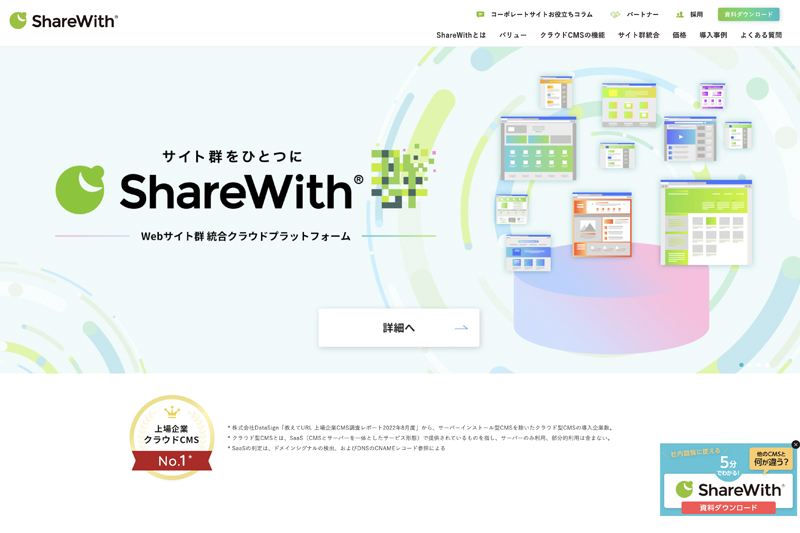
【公式サイト】https://www.share-with.info/jp/index.html
ShareWith(シェアウィズ)は、保守メンテナンスや障害復旧対応、バージョンアップなど手間のかかる運用業務をフルパッケージでサポートしてくれるCMSです。サーバー監視は24時間365日行なわれ、障害発生時も迅速に対応してくれます。
またShareWithでは、ホームページの統合管理によるすべてのページの自由な編集・公開が可能です。そのお蔭で、スピーディーで柔軟なホームページ運営を実現できます。
パッケージ型のおすすめCMS3選
パッケージ型のおすすめCMSは、以下の3種です。
1.Movable Type(ムーバブルタイプ):セキュリティ対策が充実
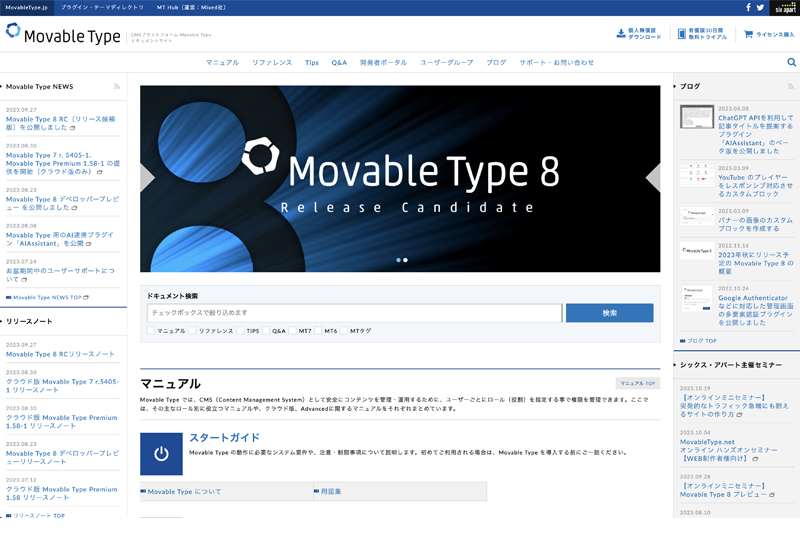
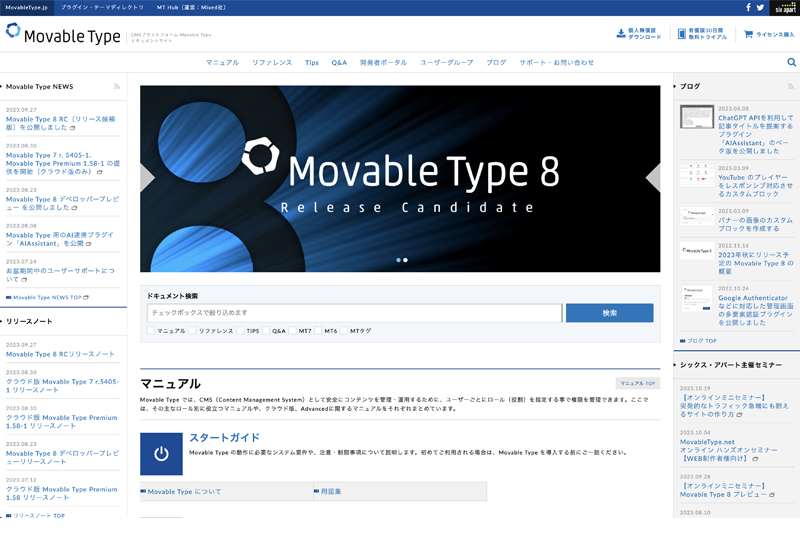
【公式サイト】https://www.movabletype.jp/
Movable Type(ムーバブルタイプ)は、日本国内で非常に人気の高いパッケージ型CMSで、安全性や信頼性で高く評価されています。Movable Typeのセキュリティ対策が充実しているといえる理由は、以下のとおりです。
・静的CMSの一種であり、リクエストに対して動的にデータベースを参照するのではなく、静的ファイルを吐き出し、吐き出された静的ファイルからデータベースへのアクセスを防げるため
・CMS自体はサーバーの非公開領域に配置し、吐き出された静的ファイルのみを公開領域に配置することで、攻撃されやすい管理画面ログインページへの外部からのアクセスを完全に遮断できるため
安全性の高さの証拠として、官公庁や教育機関、日経平均株価構成銘柄の59%、東証一部上場企業の38%、そして国立大学の81%で利用されているというデータがあります(2022年6月)。
またMovable Typeは、先述のとおり静的CMSの一種です。そのため、ページの公開や更新時にHTMLファイルを生成し、表示速度の高速化とサーバーへの負荷の軽減を実現できます。
一方でMovable Typeは、プラグインの数が少ないことや、「再構築」という手順を踏まないとページを公開・更新できない点がデメリットです。また、ページ数が増えると管理画面の操作が重くなることに加え「再構築」の時間が長くなる点もマイナス要素です。
そのため、デフォルトの機能のみでも満足でき、かつページ数の少ないホームページを制作する場合に適しています。
2.HeartCore(ハートコア):カスタマイズしやすさが魅力
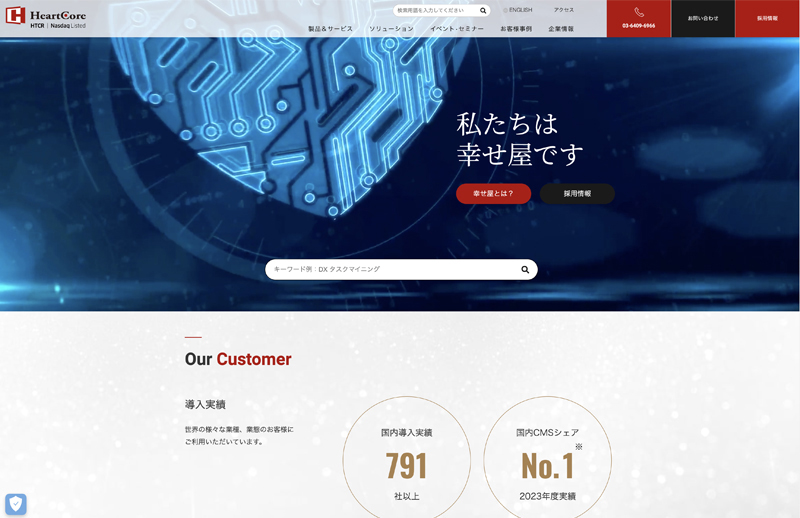
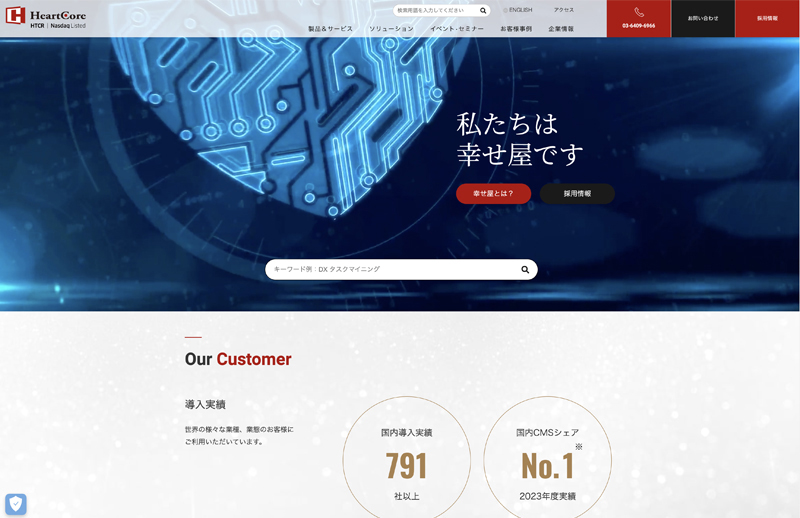
【公式サイト】https://www.heartcore.co.jp/
HeartCore(ハートコア)は、680社以上の企業や官公庁で導入されているオールインワンパッケージ型CMSです。HTMLファイルを読み込むだけで、テンプレート化されたコンテンツが生成でき、既存サイトからの移行も容易に行なえます。専門知識がなくてもカスタマイズしやすい点は、初めてホームページ制作を実施する企業にとって大きなメリットです。
またHeartCoreは、外部システムとの連携もしやすいです。例えば、SNSやECサイト、約170ヵ国の翻訳エンジンなどとの連携が容易にできます。
3.NOREN(ノレン):大手企業や官公庁への導入実績が豊富
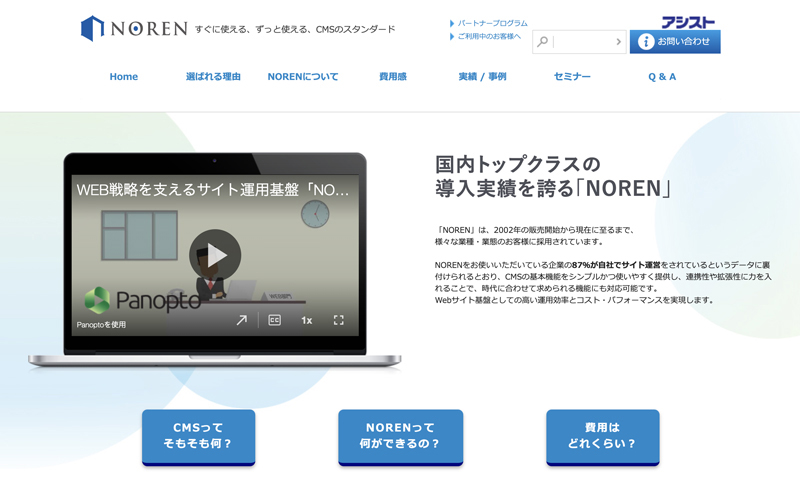
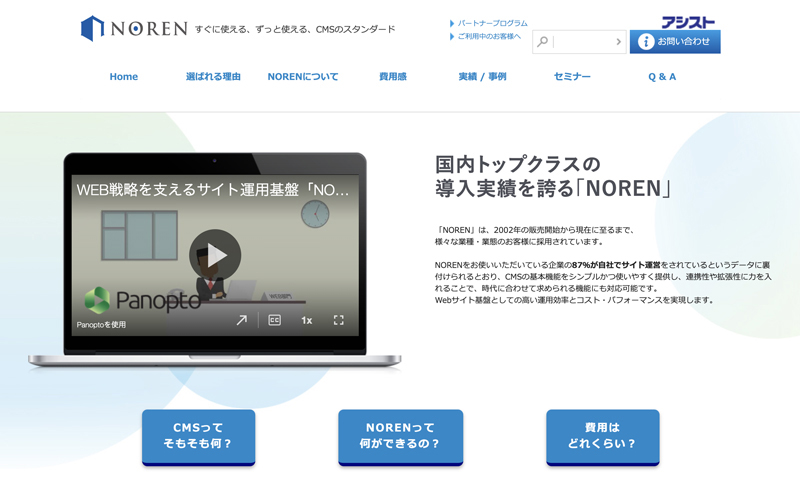
【公式サイト】https://noren.ashisuto.co.jp/
NOREN(ノレン)は、87%の企業が自社でホームページ運用を完結できるCMSです。これだけ多くの企業が外注せずに済む理由は、基本機能のわかりやすさや、サポート体制の手厚さなどが挙げられます。
またNORENは、安定性やセキュリティの強固さも魅力です。CMSとサーバーが分離されているため、万が一NORENのサーバーがダウンしても、ホームページは稼働し続けられます。ホームページの閲覧者がNORENのサーバーに直接アクセスすることもできないため、外部からの攻撃にも強いです。このような理由から、大手企業や官公庁のホームページでも多く利用されています。
ホームページ制作用CMSの導入とカスタマイズの手順:WordPressの例
次に、ホームページ制作用CMSの導入とカスタマイズの手順について、WordPressの例を用いて解説します。
1.WordPressのデータを格納するためのデータベースを準備する


WordPressのセットアップには、まずMySQLまたはMariaDBというデータベースの準備が必要です。なぜなら、WordPressはPHP言語で書かれており、データベースからデータを取得してサイトへ表示する仕組みになっているためです。
データベースの準備方法ですが、まずレンタルサーバーの管理画面にログインし、「MySQL Databases」メニューを選択して新しいデータベースを作成します。この際、データベース名やユーザー名、パスワードを設定しますが、これらの情報は後で使用するためメモしておきましょう。また、初心者の方は「MySQLデータベースウィザード」を利用すると、簡単にデータベースを作成できます。
2.公式サイトからWordPressをダウンロードする
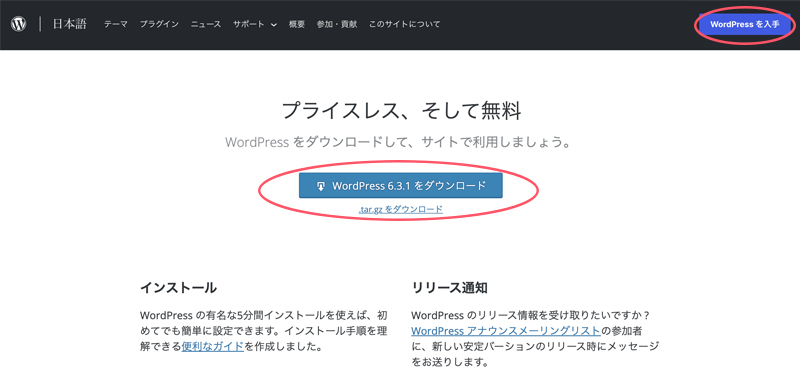
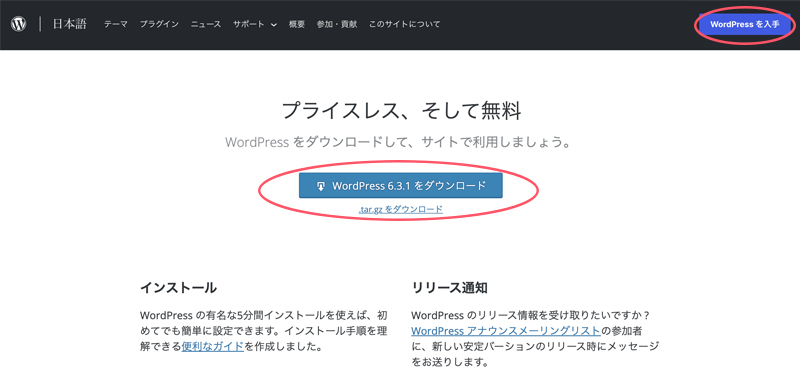
WordPressは、公式サイトからダウンロードできます。
まずは、WordPress公式サイトの「WordPressをダウンロード」ボタンをクリックします。そうするとダウンロード画面に移動するため、再び「WordPressをダウンロード」ボタンをクリックしましょう。この方法で、最新バージョンのWordPressをダウンロードできます。
ダウンロードしたファイルは、圧縮ファイル形式であるため、解凍が必要です。ファイルを右クリックし、「解凍」を選択しましょう。
3.WordPressプログラムをサーバーにアップロードする


WordPressプログラムをサーバーにアップロードするためには、FTP(File Transfer Protocol:サーバ間ファイル転送の規定通信)ソフトを使用します。また、レンタルサーバーのコントロールパネルからFTPのメニューを選択し、WordPressプログラムをアップロードすることも可能です。ただし、WordPressプログラムは多くのファイルを含むため、FTPソフトを利用したほうがよいでしょう。
4.データベースとWordPressの必要事項を入力する
続いて、データベースの必要事項を入力します。入力の際は「さあ、始めましょう!」ボタンが表示されるため、クリックしましょう。
そうすると、データベースの必要事項入力画面が表示されます。また、ここで「1.MySQLまたはMariaDB(WordPressのデータを格納するためのデータベース)を準備する」でメモした情報を使います。
必要事項は、以下のとおりです。
データベース名
ユーザー名
データベースのホスト
パスワード
テーブル接頭辞
必要事項の記入が完了したら、「送信」ボタンをクリックします。そうすると「インストール実行」ボタンが表示されるため、押しましょう。
続いて、WordPressの必要事項を入力します。必要事項は、以下のとおりです。
サイトのタイトル
ユーザー名
パスワード
メールアドレス
検索エンジンのインデックス(チェック)
入力が完了したら、「WordPressをインストール」をクリックし、インストールを開始しましょう。インストールが成功すると、「成功しました」と表示されます。
5.テーマ(デザインテンプレート)を適用する
次に、無料または有料のテーマ(デザインテンプレート)をダウンロードします。ダウンロードしたテーマファイルは、大抵の場合圧縮ファイル形式ですが、解凍せずに保存しましょう。
テーマをダウンロードできたら、WordPressのダッシュボードから「テーマのアップロード」を選択し、ファイルをアップロードします。アップロード後は、「今すぐインストール」をクリックして、テーマをインストールしましょう。
インストールが完了したら、テーマを有効化します。テーマ一覧から新しいテーマを選択し、「有効化」をクリックすると、そのテーマがサイトに適用されます。
また「ライブプレビュー」機能を利用すると、テーマを適用する前にデモサイトを確認できます。そのため、テーマ適用後のホームページの事前確認が可能です。
6.パーマリンクを設定する
パーマリンク(Permanent Link)とは、WebページのURLの一部を指すものです。例えば、URLが「https://www.xserver.ne.jp/blog/wordpress-permalink/」の場合、「/wordpress-permalink/」の部分がパーマリンクとなります。WordPressでは、ダッシュボードの「設定」でパーマリンクを設定できます。
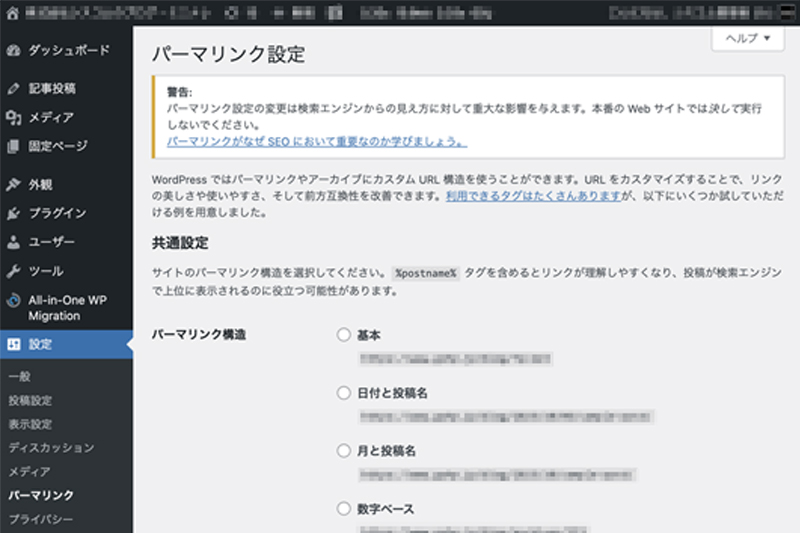
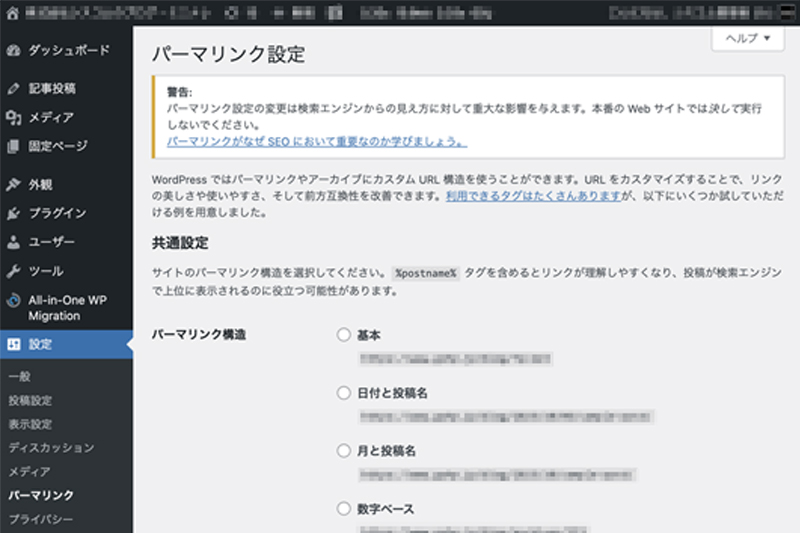
パーマリンクは、デフォルトで設定されているものから、なるべくシンプルでわかりやすいものに変更するのがおすすめです。そうすることで、SEO上の評価アップにつながります。
7.必要に応じてプラグイン(拡張機能)をインストールする
WordPressのプラグインは、追加機能を提供するアプリのようなものです。WordPressを好みに合わせてカスタマイズできるため、通常はプラグインを利用します。しかし過度なプラグインの導入は、ホームページの動作速度低下やセキュリティリスク上昇の原因となるため、必要最低限に留めましょう。
プラグインの導入手順ですが、まずWordPressの左側メニューから「プラグイン」を選択し、「新規追加」をクリックします。次に、右上の検索窓にプラグイン名を入力し、表示されたプラグインの「今すぐインストール」をクリックします。最後に、「有効化」をクリックすれば完了です。
ホームページ制作用CMSのセキュリティ対策
ホームページ制作・運用の際は、セキュリティ対策も必ず実施すべきです。セキュリティ対策にはコストがかかるケースもありますが、対策を軽視したことによるリスクのほうが遥かに大きいため、予算の許容範囲内で可能な限り実施しましょう。具体的なセキュリティ対策方法としては、以下のものが挙げられます。
レンタルサーバーの防御システム導入
プラグイン(CMSの拡張機能)導入
パスワードの複雑化
SSL化による個人情報を暗号化
定期的なデータのバックアップ
安易なアクセス権限付与の禁止
セキュリティツール導入
セキュリティ対策の外部機関への外注
詳細は下記の記事で解説しているため、気になる方はあわせてご覧ください。
ホームページ制作はCMS選びが重要
CMSには、数多くの種類があり、それぞれ異なる強みを持っています。そのため、自社ホームページ制作の際は、最適なCMSを選ぶことが重要です。その際は、自社ホームページに必要な機能や掛けられるコスト、CMSを選ぶポイントを押さえておく必要があります。
本記事では、CMSの選び方やおすすめのCMS、CMSの導入およびカスタマイズ手順を解説しました。実際にCMS選びを行なう際は、復習されることを推奨します。
この記事のまとめ
- 有料・無料どちらを選ぶべきかは許容できるコストによる
- 適切な種類はどれだけこだわりたいかによって変わる
- ホームページに実装したい機能がすべて備わっているか
- 誰でも直感的に操作できるか
- サポートの対象範囲や料金の有無
- セキュリティ対策の充実度
- 立ち上げまでにかけられる準備期間の長さ











